O FastBI está sendo um sucesso entre os usuários do SuasVendas. E para ajudar nossos clientes a trabalharem melhor e extrair o máximo possível de informações que o FastBI possui, vamos ensinar como aplicar filtros e fazer downloads de relatórios. É uma excelente forma para tomar decisões de forma assertiva e visualizar as métricas das vendas. Para utilizar o FastBI e aplicar filtros é bem simples. Veja o exemplo:
- Acesse a página desejada, clique em Relatório Rápido;
- Com os dados do relatório carregado, você deve clicar sobre o ícone agrupar;
- Feito isso, novas opções dentro do relatório rápido vão surgir, como um ícone gráfico. Clique sobre ele;
- Em nosso exemplo, agrupamos Indústria dos pedidos. Veja que no meio da tela abre a janela do FastBI, onde você pode gerar gráficos da maneira que precisar, mudar algumas métricas e ainda exportar como documento PDF ou imagem.
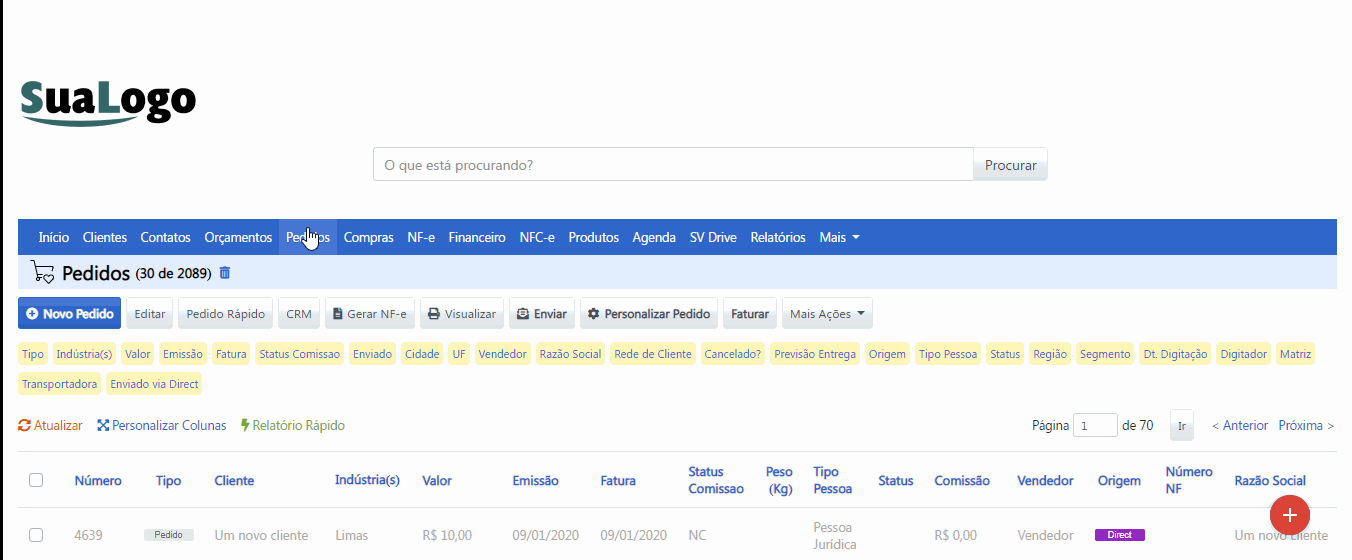 Veja também o exemplo de como você pode salvar os gráficos no formato de imagem, apenas imprimir (PDF) ou ainda visualizar em tela cheia para montar sua apresentação pelo sistema:
Veja também o exemplo de como você pode salvar os gráficos no formato de imagem, apenas imprimir (PDF) ou ainda visualizar em tela cheia para montar sua apresentação pelo sistema:
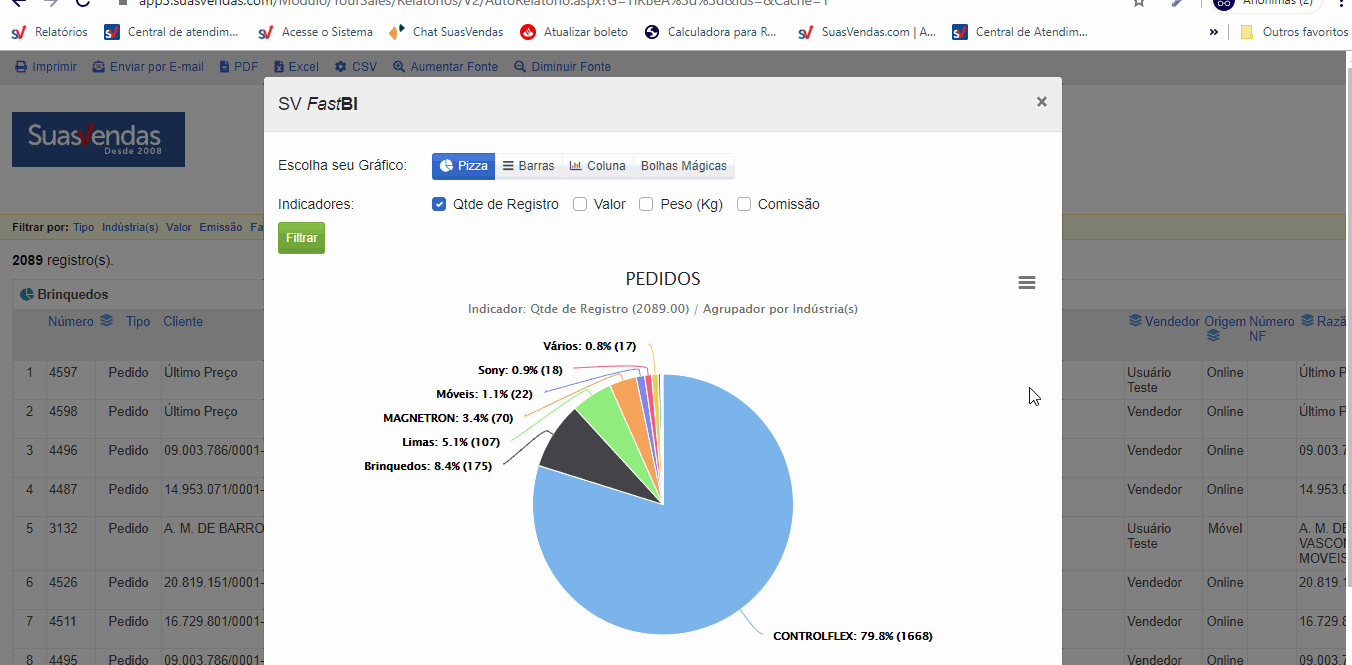 E aí, o que tem achado dessa nova funcionalidade do SuasVendas? Conta pra gente!
Caso tenha qualquer dúvida, basta enviar um e-mail para ajuda@suasvendas.com, temos uma equipe pronta para lhe atender.]]>
E aí, o que tem achado dessa nova funcionalidade do SuasVendas? Conta pra gente!
Caso tenha qualquer dúvida, basta enviar um e-mail para ajuda@suasvendas.com, temos uma equipe pronta para lhe atender.]]>

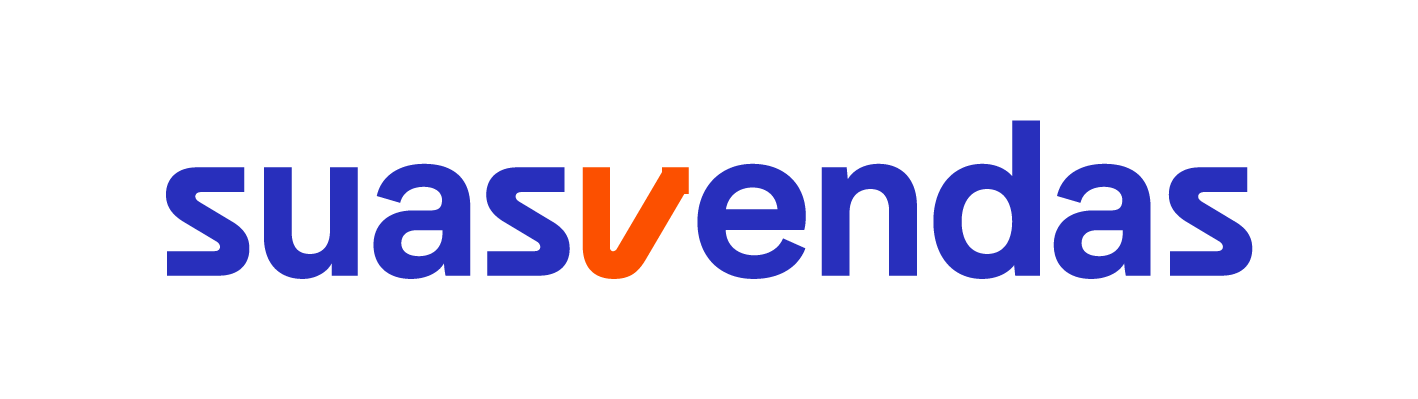









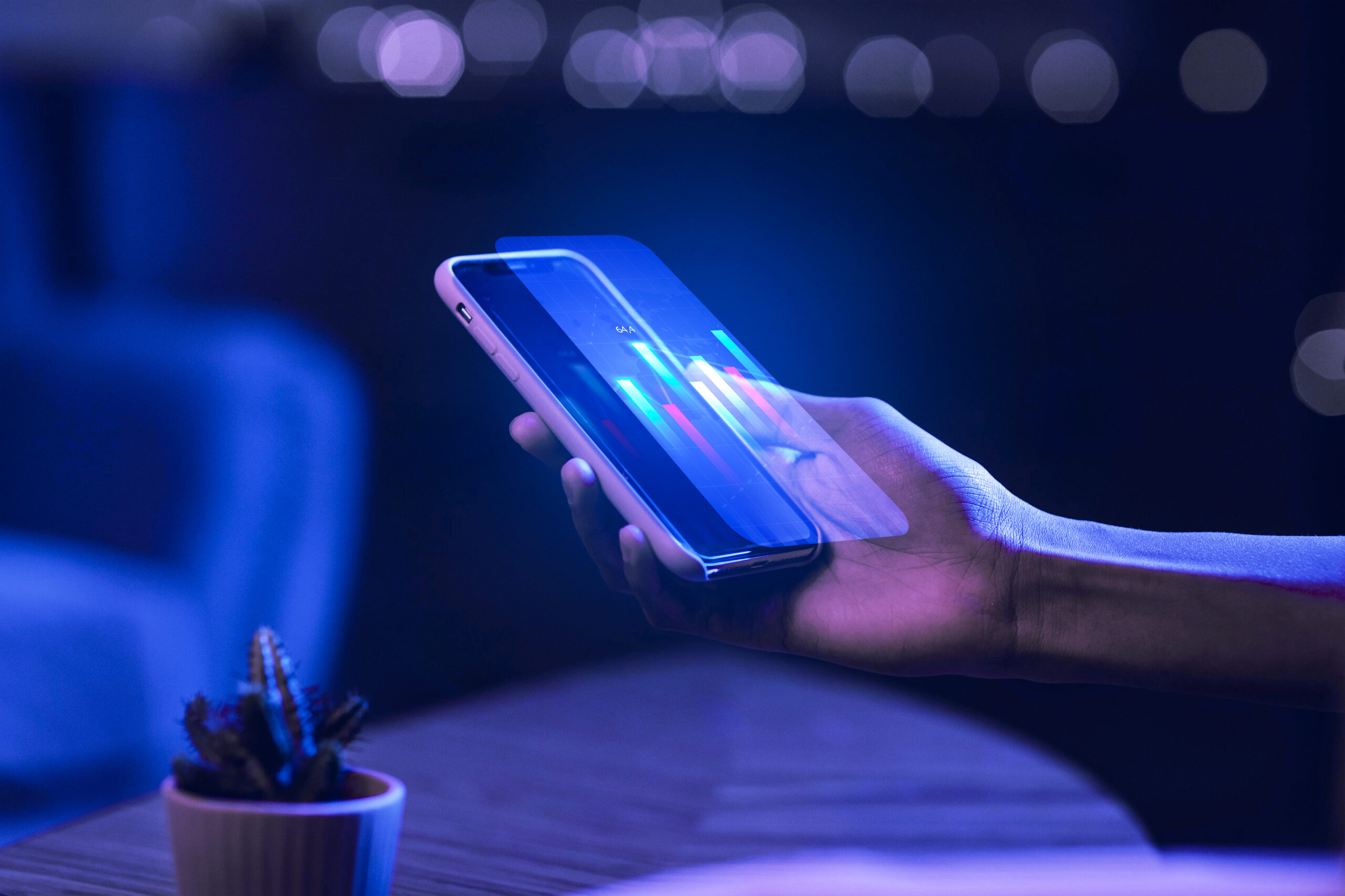








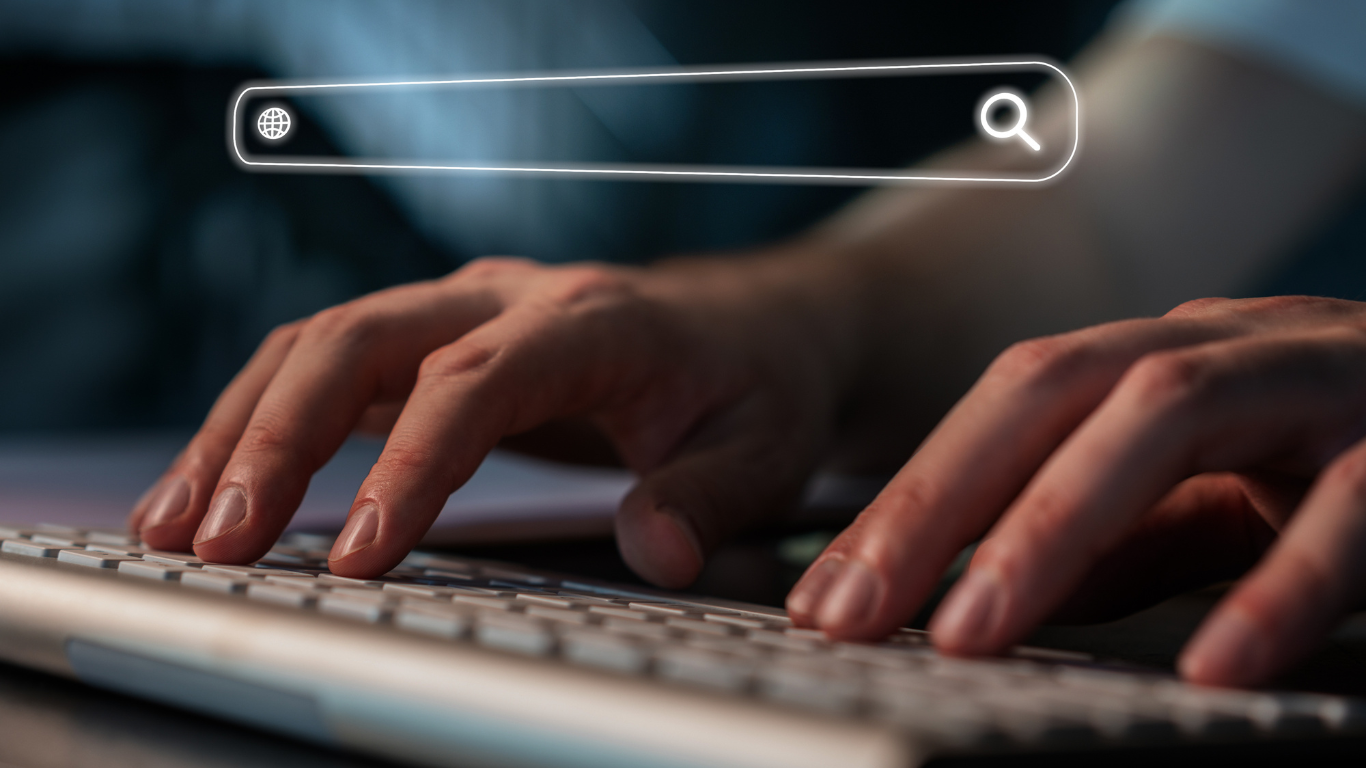












O novo sistema com mais informações está muito bom, relatórios também.
Sou representante comercial e cliente há muitos anos do sistema suasvendas.com
Melhorei muito minhas operações e tivemos um resultados sempre expressivos com nossas representadas.
Precisava retornar o recurso das fotos dos produtos, pois era uma ferramenta eficiente.
Bom dia Vanderlei, muito obrigada pelo feedback. Irei repassar sua solicitação para nossa equipe de desenvolvimento para verificar a disponibilidade do retorno do recurso.
Um abraço!